Desinstale Quality o Feature Update cuando Windows 11/10 no arranca
Puede suceder que después de instalar Windows Update, Quality Update o Feature Update(Windows Update, Quality Update, or Feature Update) , su computadora con Windows 10 no arranque. En este caso, es posible que deba desinstalar la actualización. En esta publicación, le mostraremos cómo desinstalar la última Actualización de calidad o Actualización(uninstall the latest Quality Update or Feature Update) de funciones , cuando su computadora con Windows 11/10 no arranca(will not boot) , ingresando a Opciones avanzadas.
Desinstalar la actualización de calidad(Quality Update) o la actualización(Feature Update) de funciones en Windows 11/10
Para desinstalar la última Actualización de calidad o Actualización de (Update)características(Feature Update) , haga lo siguiente:
- Inicie(Boot) en la pantalla Opciones (Options)de inicio avanzadas(Advanced Startup)
- Seleccione Solucionar problemas
- Seleccionar opciones avanzadas
- Presione Desinstalar actualizaciones
- Elija(Choose) desinstalar la Actualización de calidad(Quality Update) o la Actualización de características(Feature Update) .
- Siga las instrucciones en pantalla.
1] Arranque(Boot) en la pantalla Opciones (Options)de inicio avanzadas(Advanced Startup)
Dado que su sistema no arranca normalmente, tiene las siguientes tres opciones para acceder a la pantalla Opciones avanzadas(Advanced Options screen) :
- Usar medios de instalación(Use Installation Media) : en la primera pantalla, busque un enlace " Reparar su computadora(Repair your computer) ". Haz clic(Click) en él. Arrancará su computadora en la pantalla Opciones (Options)avanzadas .(Advanced)
- Presione F2 o F8(Press F2 or F8) : cuando su PC con Windows 10 se inicie, presione F2 para acceder a la configuración de su BIOS o presione F8 para acceder al menú de arranque o inicio(access the boot or startup menu) . Esto puede variar de OEM a OEM . Cuando acceda al menú de inicio, es posible que deba presionar F11 para abrir la pantalla Elegir(Choose) una opción. Desde aquí tienes que pulsar Solucionar problemas(Troubleshoot) y luego Opciones avanzadas(Advanced Options) .
- Apagar la PC tres veces(Power-down PC thrice) : Apague abruptamente la PC cuando la haya encendido. Hazlo varias veces. Después de 3 veces, esto puede obligar a Windows a pensar que hay algún problema con su PC, y obligará a presionar la pantalla de reparación automática . (Automatic Repair)Desde aquí, puede obtener acceso a las Opciones (Options)de inicio avanzadas(Advanced Startup) .
2] Seleccione Solucionar problemas

Una vez que haya llegado al entorno de recuperación(Recovery) , haga clic en Solucionar problemas(Troubleshoot) .
3] Seleccione Opciones avanzadas

A continuación, se le ofrecerán dos opciones. Seleccione(Select Advanced) Opciones avanzadas.
4] Presione Desinstalar actualizaciones

En la siguiente pantalla, seleccione Desinstalar actualizaciones(Uninstall Updates) .
5] Elija(Choose) desinstalar la Actualización de calidad(Quality Update) o la Actualización de funciones(Feature Update)

Dependiendo de cuál sea su requerimiento, puede optar por:
- Desinstalar la última actualización de calidad
- Desinstalar la última actualización de funciones
6] Siga las instrucciones en pantalla
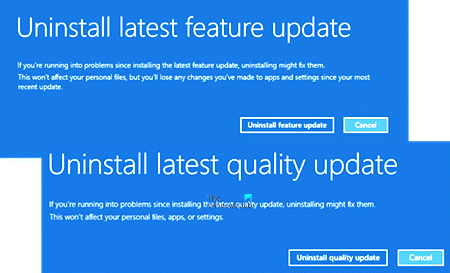
Una vez que haya hecho su elección, se le ofrecerá una pantalla para seleccionar la actualización(Update) en particular .
Haga clic(Click) en él, siga las instrucciones en pantalla y espere a que Windows desinstale la actualización problemática.
Una vez hecho esto, su sistema debería reiniciarse normalmente.
Relacionado(Related) : Windows 11/10 stuck at the log-in screen after upgrade .
Related posts
Fix Windows 10 Update Error 0xc1900104 Al instalar Feature Update
Fix Windows Update Error 0x8007065e; Feature Update no se pudo instalar
Windows 10 Feature Update Error al instalar, Error 0x8007371b
Cosas que hacer antes de descargar el siguiente Windows 10 Feature Update
BitLocker Setup no pudo exportar la tienda BCD (Boot Configuration Data)
Fix PXE-E61, falla Media test, check cable boot error en Windows 10
Cómo corregir Start PXE sobre IPv4 en Windows 11/10
Please Formato El USB drive como un solo FAT partition: Boot Camp Assistant
Windows 10 no arrancará después de la restauración de System
Update ventanas de descarga de actualizaciones atascados en Windows 11/10
Windows 10 atascado en Welcome screen
Falta operando System NO Found error en Windows 11/10
Cómo Time Boot y realizar una Boot Trace en Windows 10
Cómo deshabilitar Secure Boot en Windows 11/10
Defer Feature and Quality Updates en Windows 10
Windows 10 no arranque; Automatic Startup Repair, Reset PC falla y va en bucle
Block Driver Updates VIA Windows Quality Update EN Windows 10
Windows Update error 0x800F081F en Windows 10
Fix Microsoft Edge Installation & Update error codes
Cómo cambiar Boot order en Windows 10
